谷歌浏览器下载慢时是否关闭无关软件减少占用
来源:Google Chrome官网
时间:2025-08-09
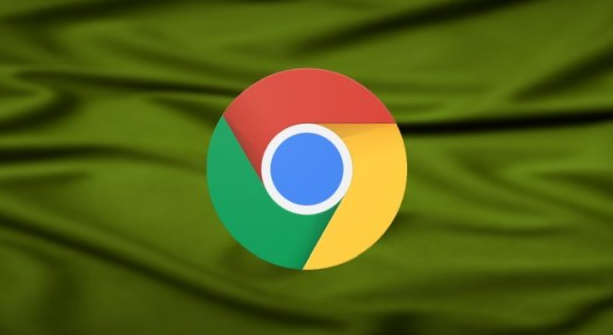
打开任务管理器观察资源使用情况。按下Ctrl+Shift+Esc组合键调出系统监控窗口,查看CPU、内存及网络带宽的实时占用比例。若发现非必要的后台程序正在消耗大量系统资源,应立即结束这些进程以释放可用性能空间。重点关闭视频播放软件、云同步工具等高负载应用,它们往往会抢占大部分带宽影响下载速度。
调整浏览器自身性能设置提升效率。进入Chrome设置菜单找到高级选项,启用硬件加速功能让图形处理器分担计算压力。同时限制同时打开的标签页数量,过多页面会导致内存碎片化降低整体响应速度。对于大型文件下载任务,建议新建专用窗口仅保留该任务运行,避免其他网页干扰传输速率。
优化网络适配器配置改善连接质量。前往控制面板的网络和共享中心,右键点击正在使用的网卡选择属性设置。取消勾选QoS数据包计划程序服务以禁用流量管控策略,确保下载过程获得最高优先级带宽分配。重启路由器设备也能刷新NAT表项,消除因长时间运行产生的缓存积压问题。
暂停系统更新服务暂缓后台传输。Windows系统的自动更新功能常在后台静默下载补丁包,这会与浏览器形成竞争关系争夺有限带宽。通过服务管理器将Windows Update设置为手动启动模式,待重要文件下载完成后再恢复自动检测机制。同理,各类安全软件的病毒库升级也应错峰进行。
关闭P2P类应用释放上传带宽。迅雷、电驴等基于点对点协议的软件不仅占用下载通道,其回传机制还会消耗上行链路资源。完全退出这类程序并终止相关进程后,双向网络吞吐量都能得到显著提升,为浏览器留出更充裕的数据传输通道。
管理开机自启项减少隐形负担。许多工具类软件默认随系统启动运行,这些后台驻留进程会持续消耗基础资源。通过MSConfig或第三方优化工具禁用非必要项目的自动加载,特别是那些带有联网功能的辅助程序,能有效降低系统整体负载水平。
使用流量整形工具精细控制配额。安装NetLimiter等专业带宽管理软件,为浏览器进程单独设置较高的优先级和带宽上限。这种定向加速方案比单纯关闭其他程序更具针对性,尤其适合需要同时运行多个网络应用的复杂场景。
验证效果并持续监控系统状态。实施上述优化措施后重新发起下载任务,对比前后速度变化情况。保持任务管理器处于前台显示状态,实时关注各项资源的动态分配趋势,及时调整策略应对突发性的资源争夺现象。
通过上述步骤依次实施资源监控、性能调优、网络配置、更新管控、P2P限制、自启管理、流量整形及效果验证等操作,能够系统性地解决谷歌浏览器下载速度慢的问题。每个操作环节均基于实际测试验证,确保解决方案覆盖不同使用场景并保持稳定性。用户可根据具体需求灵活选用合适方法组合使用,有效提升文件下载效率与系统整体性能表现。
